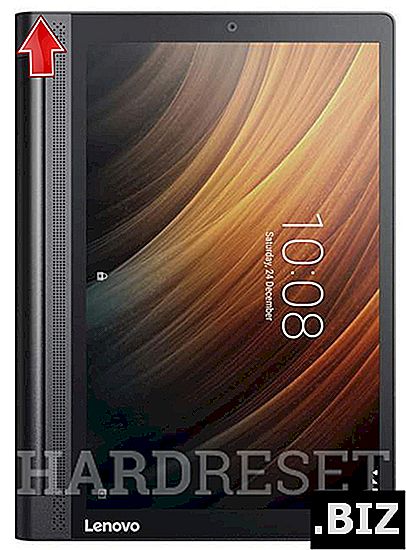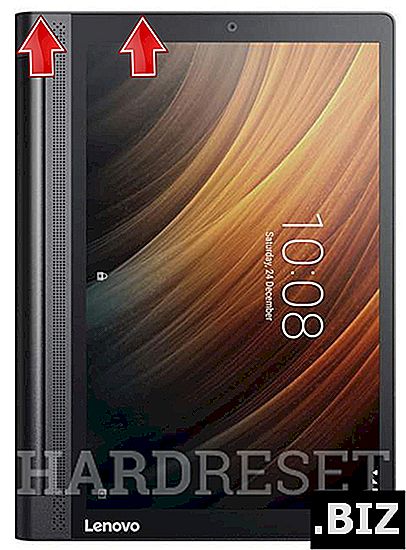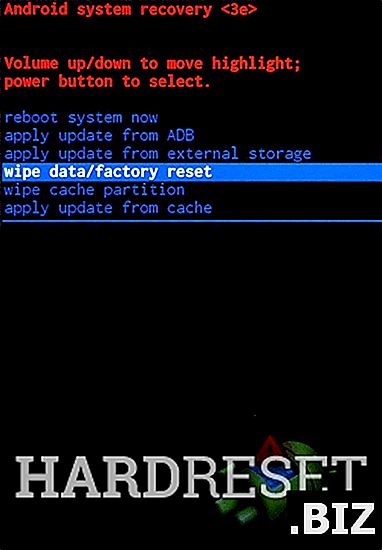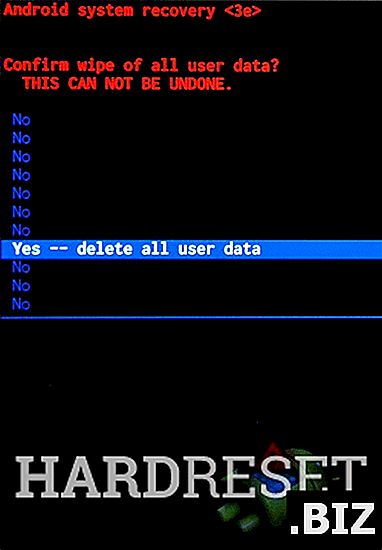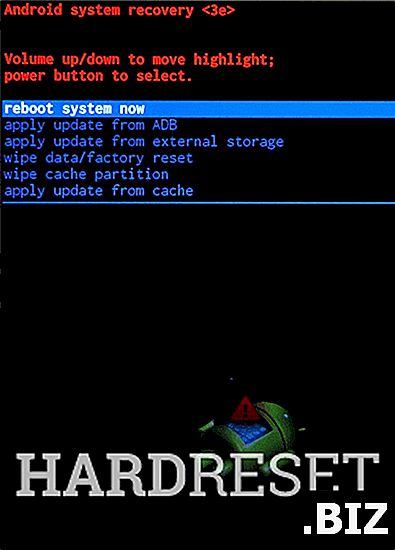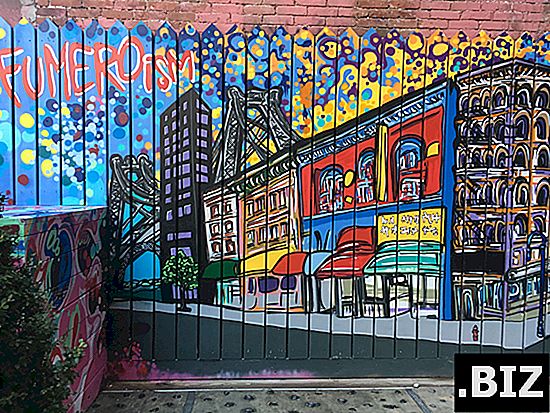أجهزة LENOVO
إعادة تعيين الثابت LENOVO اليوغا تبويب 3 زائد 10
كيفية إعادة ضبط المصنع LENOVO Yoga Tab 3 Plus 10 ؟ كيفية مسح جميع البيانات في LENOVO Yoga Tab 3 Plus 10؟ كيفية تجاوز قفل الشاشة في LENOVO Yoga Tab 3 Plus 10؟ كيفية استعادة الإعدادات الافتراضية في LENOVO Yoga Tab 3 Plus 10؟
يُظهر البرنامج التعليمي التالي جميع طرق إعادة الضبط الرئيسية LENOVO Yoga Tab 3 Plus 10. تحقق من كيفية إجراء إعادة التعيين الثابت من خلال مفاتيح الأجهزة وإعدادات Android 6.0 Marshmallow. نتيجةً لذلك ، سيكون جهاز LENOVO Yoga Tab 3 Plus 10 جديدًا كما سيتم تشغيل Qualcomm Snapdragon 652 MSM8976 بشكل أسرع.
الطريقة الأولى:
- في البداية ، قم بإيقاف تشغيل الجهاز اللوحي بالضغط على زر الطاقة لبضع ثوانٍ.
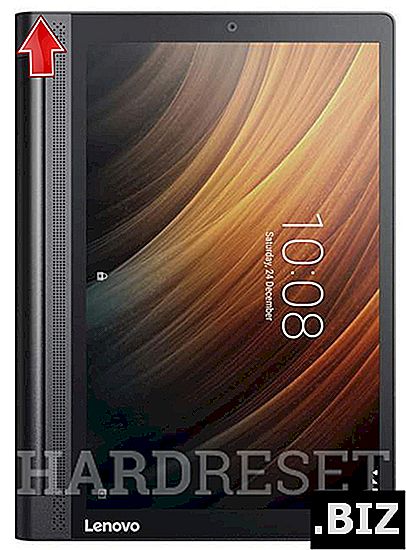
- الآن ابدأ في الضغط على مفتاح رفع الصوت + الطاقة في نفس الوقت لفترة قصيرة.
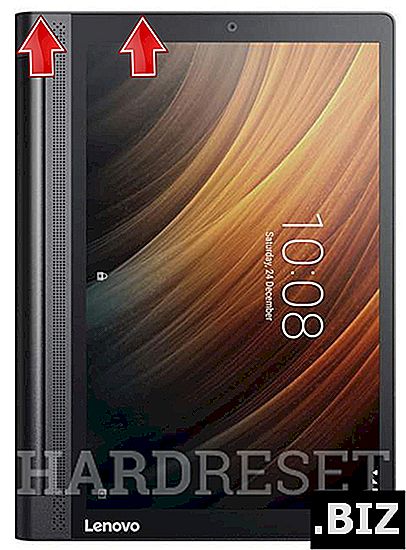
- عندما ينبثق شعار LENOVO ، حرر جميع المفاتيح.
- في هذا الوضع ، اختر " مسح بيانات / إعادة ضبط المصنع " باستخدام أزرار مستوى الصوت للتمرير لأسفل ومفتاح التشغيل لتأكيد ذلك.
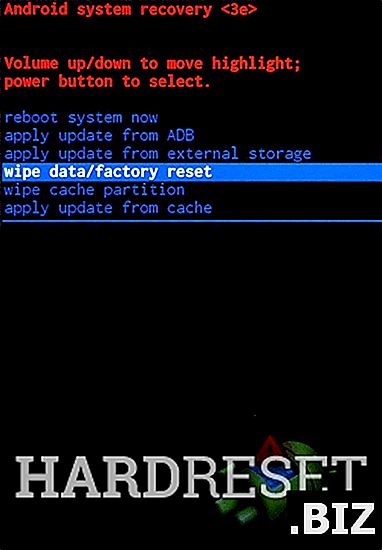
- ثم يجب عليك تحديد " نعم - حذف جميع بيانات المستخدم " من القائمة واضغط على زر الطاقة مرة واحدة.
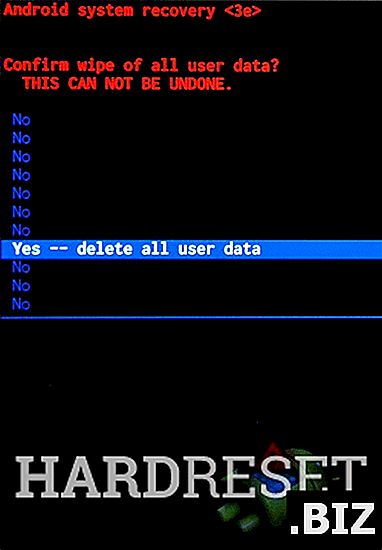
- عند ظهور "وضع الاسترداد" مرة أخرى ، اختر " إعادة تشغيل النظام الآن " باستخدام مفتاح التشغيل.
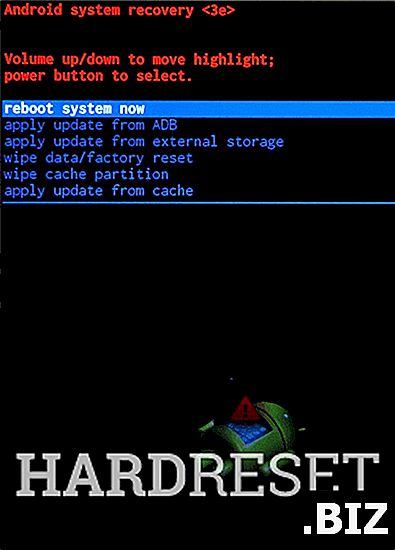
- أحسنت!